Διαφήμιση
Στην εποχή της ροής μουσικής όπου όλα ταξινομούνται και αναζητούνται σε δευτερόλεπτα, ίσως να μην σκέφτεστε πολλά για τα μεταδεδομένα. Όμως, οποιοσδήποτε με μουσική συλλογή γνωρίζει τον πόνο της προσπάθειας διαχείρισης μιας βιβλιοθήκης με κακή ετικέτα.
Αυτός είναι ο λόγος για τον οποίο ένα πρόγραμμα επεξεργασίας ετικετών μουσικής είναι απαραίτητο - και το MP3tag είναι το καλύτερο στην επιχείρηση. Ας δούμε τι έχει να προσφέρει το MP3tag και πώς να το χρησιμοποιούμε αποτελεσματικά.
Γιατί να χρησιμοποιήσετε ένα πρόγραμμα επεξεργασίας ετικετών μουσικής;
Σε περίπτωση που δεν γνωρίζετε, το MP3 (και άλλες μορφές αρχείων ήχου) υποστηρίζει διάφορα μεταδεδομένα. Τα μεταδεδομένα αναφέρονται σε πληροφορίες που διατηρούνται σχετικά με τα δεδομένα. Στην περίπτωση της μουσικής, αυτό περιλαμβάνει τον καλλιτέχνη, το άλμπουμ, το έτος κυκλοφορίας, το είδος και παρόμοιες πληροφορίες.
Είναι σημαντικό να σημειωθεί ότι τα μεταδεδομένα είναι εντελώς ξεχωριστά από το όνομα αρχείου. Μπορείτε να έχετε ένα όνομα αρχείου MP3
The Beatles - Ελάτε μαζί.mp3 που έχει μηδενικά μεταδεδομένα. Σε αυτήν την περίπτωση, ο μόνος τρόπος για να προσδιορίσετε το κομμάτι είναι το όνομα αρχείου του. Αυτό γίνεται χάος σε μια λίστα αναπαραγωγής και δεν σας παρέχει κανέναν καλό τρόπο να οργανώσετε κομμάτια ανά καλλιτέχνη, είδος ή παρόμοια.Η μουσική που αγοράζετε από πηγές όπως το iTunes ή το Amazon Music έρχεται πιθανώς με τις κατάλληλες ετικέτες ήδη. Ωστόσο, ένα πρόγραμμα επεξεργασίας ετικετών εξακολουθεί να είναι ζωτικής σημασίας για τη μουσική που έχετε κατεβάσει από άλλες πηγές, επιτρέποντάς σας να διορθώσετε σφάλματα κ.λπ.
Ξεκινώντας με MP3tag
Λήψη MP3tag από τον επίσημο ιστότοπό του για να ξεκινήσει. Ο εγκαταστάτης είναι απλός χωρίς να χρειάζεται να ανησυχείτε. Το λογισμικό είναι επίσημα διαθέσιμο μόνο για Windows, αλλά ο ιστότοπος περιλαμβάνει οδηγίες για την εκτέλεση του σε macOS μέσω Wine.
Παρά το όνομά του, το MP3tag συνεργάζεται με πολλούς άλλες μορφές αρχείων ήχου Οι 10 πιο κοινές μορφές ήχου: Ποια θα πρέπει να χρησιμοποιήσετε;Ξέρετε για MP3, αλλά τι γίνεται με AAC, FLAC, OGG ή WMA; Γιατί υπάρχουν τόσες πολλές μορφές αρχείων ήχου και υπάρχει η καλύτερη μορφή ήχου; Διαβάστε περισσότερα . Είναι συμβατό με AAC, FLAC, OGG, WMA και άλλα.
Μόλις εγκαταστήσετε το MP3tag, θα σας υποδεχτεί η κύρια διεπαφή του. Πρέπει πρώτα να πείτε στο MP3tag σε ποιον κατάλογο θέλετε να εργαστείτε. Αυτό πιθανότατα θα είναι δικό σας ΜΟΥΣΙΚΗ από προεπιλογή, αλλά μπορείτε να τον αλλάξετε μέσω Αρχείο> Αλλαγή καταλόγου ή το Ctrl + D συντομότερος τρόπος.
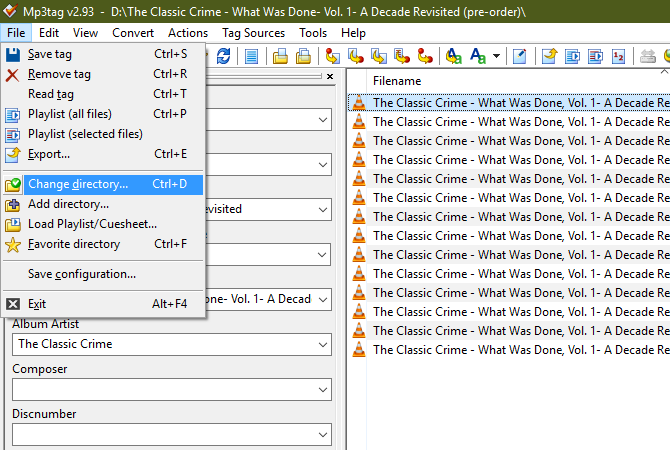
Μόλις το κάνετε αυτό, το MP3tag θα εμφανίσει όλα τα αρχεία μουσικής σε αυτόν το φάκελο, με τις πληροφορίες μεταδεδομένων τους, στον κύριο πίνακα. Αυτό μπορεί να γίνει συντριπτικό, επομένως είναι καλή ιδέα να δουλέψετε πρώτα σε ένα άλμπουμ ή καλλιτέχνη έως ότου το καταλάβετε.
Βασικές ετικέτες ήχου MP3 Tag
Εάν χρειάζεται μόνο να προσθέσετε ετικέτες σε μερικά αρχεία, μπορείτε να χρησιμοποιήσετε τα απλά βοηθητικά προγράμματα του MP3tag. Κάντε κλικ σε ένα κομμάτι στη λίστα του κύριου πίνακα και θα δείτε τις βασικές του ετικέτες να εμφανίζονται στην αριστερή πλευρική γραμμή. Εάν δεν το βλέπετε αυτό, κάντε εναλλαγή Προβολή> Πίνακας ετικετών ή πατήστε Ctrl + Q.
Σε αυτό το πλαίσιο, θα δείτε μερικές κοινές ετικέτες όπως Τίτλος, Καλλιτέχνης, Αλμπουμ, Ετος, και Είδος. Απλώς κάντε κλικ μέσα σε κάθε ένα από αυτά τα πεδία και εισαγάγετε τις επιθυμητές πληροφορίες. Σημειώστε ότι το MP3tag σας επιτρέπει επίσης να προσθέσετε εξώφυλλο άλμπουμ. Κάντε δεξί κλικ στην τρέχουσα τέχνη και επιλέξτε Εκχύλισμα καλύμματος για να το τραβήξετε από τα αρχεία, εάν είναι διαθέσιμα, ή Προσθέστε κάλυμμα για να ορίσετε οποιαδήποτε εικόνα ως κάλυμμα.
Κάθε πεδίο έχει επίσης και καταχωρήσεις στην αναπτυσσόμενη λίστα. Χρήση διατήρηση για να αφήσετε μια ή περισσότερες τιμές ίδιες αλλάζοντας άλλες.
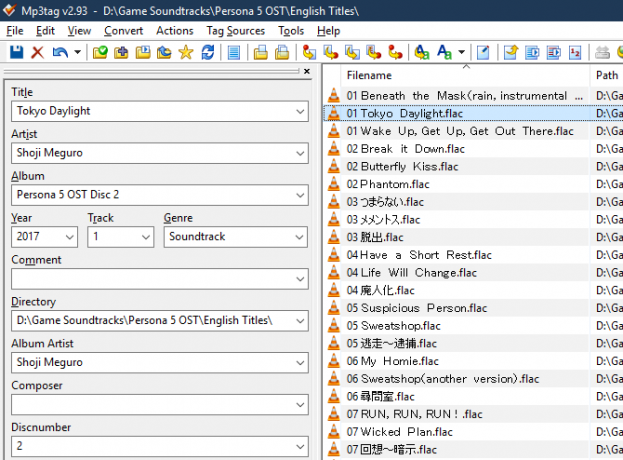
Εάν θέλετε να αλλάξετε ετικέτες για πολλά τραγούδια (για παράδειγμα, επιλέγοντας όλα τα κομμάτια από ένα άλμπουμ, ώστε να μην χρειάζεται να εισαγάγετε το όνομα του άλμπουμ πολλές φορές), μπορείτε να χρησιμοποιήσετε τα ίδια πλήκτρα με την Εξερεύνηση αρχείων. Κρατήστε Ctrl για να επιλέξετε πολλά αρχεία ή επιλέξτε ένα αρχείο και κρατήστε πατημένο Μετατόπιση κάνοντας κλικ σε ένα δευτερόλεπτο για να επιλέξετε σε κάθε στοιχείο μεταξύ τους. Μπορείτε επίσης να πατήσετε Ctrl + A για να επιλέξετε τα πάντα σε προβολή.
Όταν επιλέγετε περισσότερα από ένα κομμάτια, το MP3tag θα συμπληρώνει αυτόματα πολλά πεδία. Αυτό σας εμποδίζει να αλλάξετε κατά λάθος μοναδικά πεδία. για παράδειγμα, ίσως θέλετε να ορίσετε το ίδιο Ετος για όλα τα κομμάτια ενός άλμπουμ, αλλά αφήστε το κάθε Τίτλος όπως ήταν.
Συμπεριφορά αποθήκευσης MP3tag
Πριν μετακινηθείτε σε άλλο κομμάτι, είναι σημαντικό να θυμάστε ότι από προεπιλογή, Πρέπει να αποθηκεύσετε ετικέτες σε ετικέτα MP3 πριν μεταβείτε σε άλλο αρχείο. Εάν κάνετε αλλαγές σε ένα κομμάτι και κάνετε κλικ σε ένα άλλο χωρίς να πατήσετε το Σώσει εικονίδιο στην επάνω αριστερή γωνία (ή χτύπημα Ctrl + S), θα χάσετε αυτές τις αλλαγές.
Για να αλλάξετε αυτήν τη συμπεριφορά, ανοίξτε Εργαλεία> Επιλογές και επιλέξτε το Ετικέτες κατηγορία στο αριστερό πλαίσιο. Επιλέξτε το πλαίσιο με την ένδειξη Αποθηκεύστε τις ετικέτες όταν χρησιμοποιείτε τα πλήκτρα βέλους / ένα κλικ του ποντικιού και το MP3tag θα αποθηκεύει αυτόματα όλες τις αλλαγές όταν μετακινείτε σε άλλο κομμάτι.
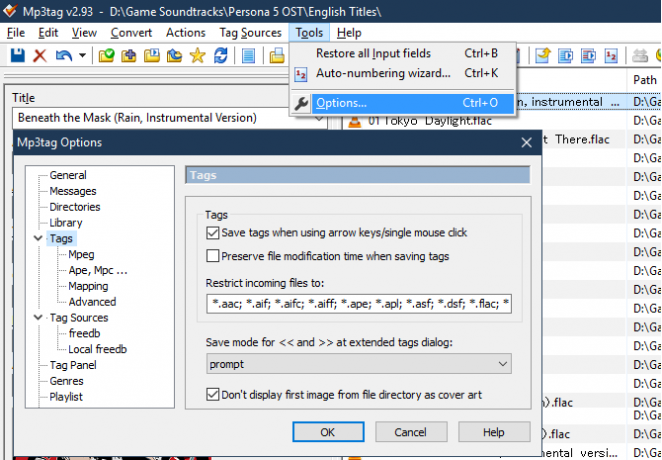
Απλώς προσέξτε να αποθηκεύσετε τυχαίες αλλαγές όταν χρησιμοποιείτε αυτήν την επιλογή.
Προσαρμόστε τον πίνακα ετικετών
Από προεπιλογή, ο πίνακας ετικετών πιθανώς περιέχει ορισμένα πεδία που δεν χρησιμοποιείτε πραγματικά. Μπορείτε να αφαιρέσετε περιττές ετικέτες και να προσθέσετε άλλες κάνοντας δεξί κλικ στο πλαίσιο και πατώντας Προσαρμόστε.
Εδώ θα δείτε τα πλαίσια ελέγχου για να απενεργοποιήσετε οποιοδήποτε από τα ενσωματωμένα πεδία. Κάντε διπλό κλικ σε ένα για να αλλάξετε το όνομα, την προεπιλεγμένη τιμή και το μέγεθός του. Επίλεξε το Νέος εικονίδιο για να προσθέσετε ένα επιπλέον πεδίο.
Θα πρέπει να κάνετε κύλιση στο Πεδίο αναπτυσσόμενο μενού για να επιλέξετε ένα. Αυτό περιέχει τόνους επιλογών, πολλές από τις οποίες δεν είναι τόσο χρήσιμες (οι περισσότεροι άνθρωποι πιθανώς δεν κατηγοριοποιούν τα τραγούδια τους κατά BPM). ΔΙΑΛΕΞΕ ΕΝΑ Ονομα, Προεπιλεγμένη τιμή, και Μέγεθος πεδίουκαι μετά πατήστε Εντάξει για να το προσθέσετε.
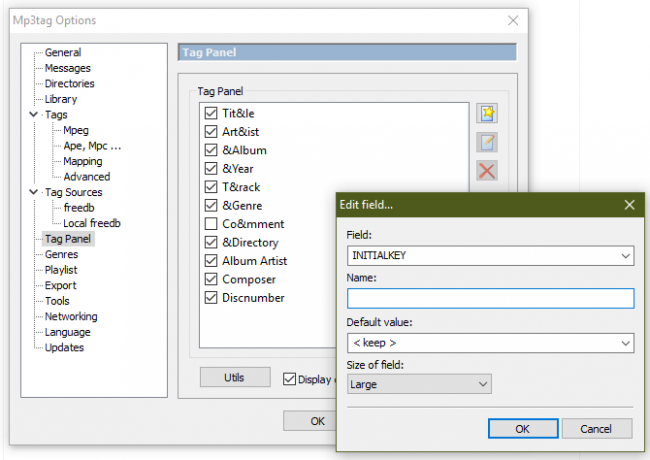
Χρησιμοποιήστε τα βέλη στην κάτω αριστερή γωνία αυτού του πίνακα για να τα αναδιατάξετε ό, τι θέλετε. Κάντε κλικ Εντάξει στο Επιλογές παράθυρο όταν τελειώσετε για να εφαρμόσετε τις αλλαγές σας.
Προηγμένες ετικέτες ήχου MP3tag
Τα παραπάνω θα λειτουργήσουν καλά για γρήγορη επεξεργασία ετικετών. Αλλά αν σκοπεύετε να χρησιμοποιείτε MP3tag συχνά, θα πρέπει να εξοικειωθείτε με τις πιο ισχυρές δυνατότητές του που θα σας εξοικονομήσουν χρόνο.
Ενέργειες
MP3tag's Ενέργειες σας επιτρέπει να δημιουργήσετε προκαθορισμένες ενέργειες που μπορείτε να εφαρμόσετε σε ομάδες αρχείων. Για παράδειγμα, μπορείτε να δημιουργήσετε μια ενέργεια για να ομαλοποιήσετε την κεφαλαιοποίηση ή να τυποποιήσετε κοινές συντομογραφίες όπως Κατόρθωμα και Με χαρακτηριστικό προς την κατόρθωμα.
Επιλέξτε ένα ή περισσότερα κομμάτια για να ξεκινήσετε και μετά μεταβείτε στο Ενέργειες> Ενέργειες ή πατήστε Alt + 6. Εδώ θα δείτε μερικές προεπιλεγμένες ομάδες δράσης. Κάντε διπλό κλικ σε ένα για να δείτε τις μεμονωμένες ενέργειες που περιέχει ή πατήστε το Νέος κουμπί για να δημιουργήσετε τη δική σας ομάδα. Δώστε ένα όνομα και μετά πατήστε Νέος και πάλι για να αρχίσετε να δημιουργείτε ενέργειες σε αυτό.
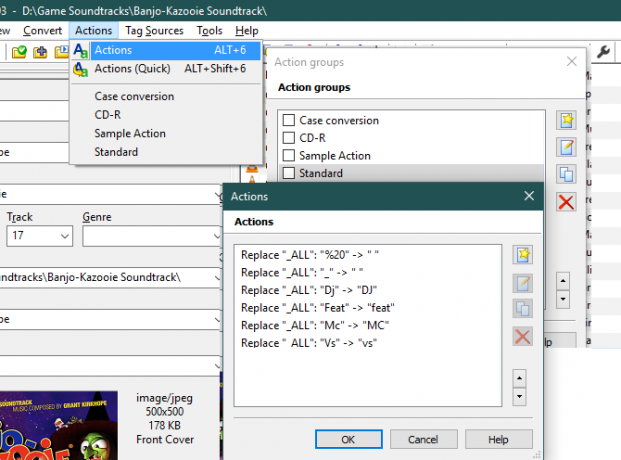
Μπορείτε να επιλέξετε από μια αναπτυσσόμενη λίστα ενεργειών. Αυτά περιλαμβάνουν μετατροπή περίπτωσης, αφαιρέστε τα πεδία, αντικαθιστώ, κι αλλα. Υπάρχουν πολλά να μπείτε εδώ, συμπεριλαμβανομένων των τυπικών εκφράσεων εάν είστε πραγματικά προχωρημένοι. Ολοκλήρωση παραγγελίας Σελίδα βοήθειας του MP3tag στο Actions για περιγραφές κάθε επιλογής.
Για να εκτελέσετε μια ενέργεια μία φορά χωρίς να δημιουργήσετε ομάδα, επιλέξτε Ενέργειες> Ενέργειες (Γρήγορη) ή πατήστε Alt + Shift + 6.
Εισαγωγή ετικετών
Συχνά, δεν χρειάζεται να κάνετε τη βαριά ανύψωση της μη αυτόματης εισαγωγής πληροφοριών κομματιού μόνοι σας. Το MP3tag υποστηρίζει την εισαγωγή ετικετών από διαδικτυακές βάσεις δεδομένων, κάτι που είναι εξαιρετικά βολικό.
Για καλύτερα αποτελέσματα, θα πρέπει να έχετε επιλέξει ολόκληρο άλμπουμ, με τα τραγούδια στην αρχική σειρά άλμπουμ. Στη συνέχεια κάντε κλικ Πηγές ετικετών> freedb. Στο μενού που προκύπτει, επιλέξτε προσδιορίστε από επιλεγμένα αρχεία.
Εάν εντοπίσει αντιστοίχιση, θα δείτε ένα νέο παράθυρο με τις πληροφορίες της ετικέτας που έχετε εισαγάγει. Είναι καλό να το ελέγξετε πρώτα. Επειδή το Freedb είναι μια ανοιχτή υπηρεσία, δεν υπάρχει καμία εγγύηση ότι όποιος πρόσθεσε τις ετικέτες τις πήρε εντελώς σωστές.
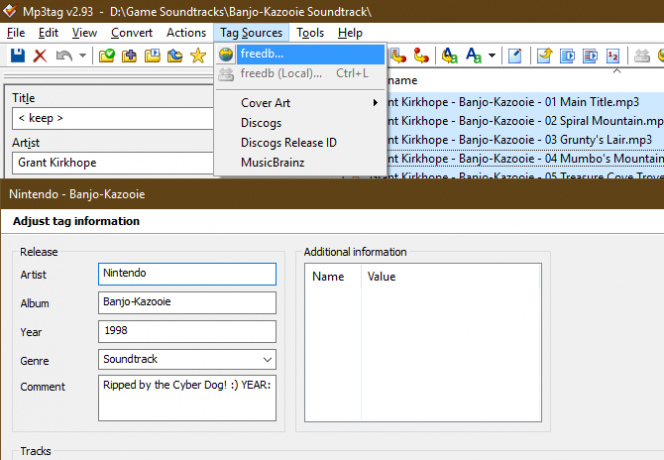
Ελέγξτε τις εισαγόμενες πληροφορίες και πραγματοποιήστε τυχόν αλλαγές που θεωρείτε απαραίτητες. Όταν τελειώσετε, κάντε κλικ στο Εντάξει και θα αποθηκεύσετε τις ετικέτες στη μουσική σας.
Μερικές φορές, η αυτόματη αντιστοίχιση με το Freedb δεν θα λειτουργεί σωστά. Σε περίπτωση που συμβεί, επισκεφθείτε τον ιστότοπο του Freedb και εκτελέστε μια αναζήτηση με μη αυτόματο τρόπο. Βρείτε το άλμπουμ (αν υπάρχει) στα αποτελέσματα αναζήτησης και αναπτύξτε το. Αντιγράψτε το Αναγνωριστικό δίσκου πεδίο και σημειώστε το είδος που αναφέρεται.
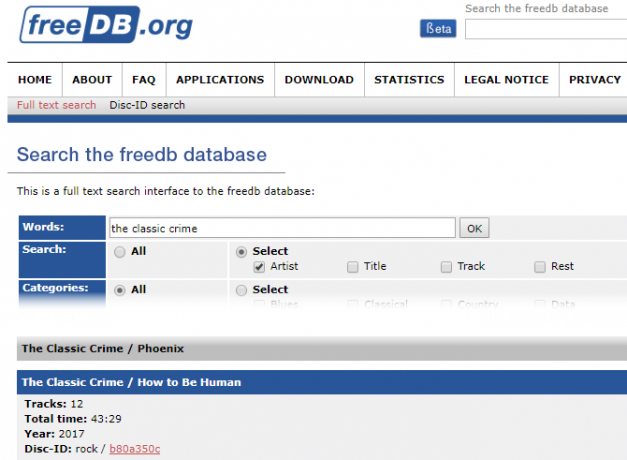
Στη συνέχεια, στο MP3tag, επιλέξτε ξανά τα κομμάτια και επιλέξτε Πηγές ετικετών> freedb, αλλά αυτή τη φορά επιλέξτε το Εισαγω επιλογή. Επικολλήστε την τιμή ID που αντιγράψατε νωρίτερα και βεβαιωθείτε ότι η Κατηγορία έχει ρυθμιστεί σωστά. Αυτό θα εμφανίσει τις πληροφορίες της ετικέτας, τις οποίες μπορείτε στη συνέχεια να εισαγάγετε.
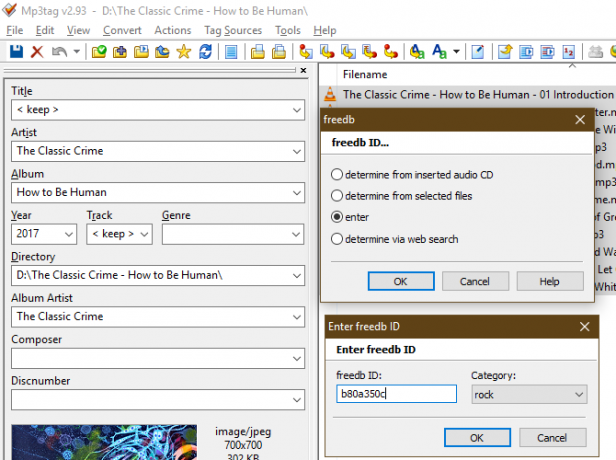
Μετατροπές
Οι μετατροπές είναι εξαιρετικά χρήσιμες όταν έχετε ήδη πληροφορίες στο όνομα αρχείου ή τις ετικέτες, αλλά δεν βρίσκονται στα σωστά μέρη. Μπορείτε να χρησιμοποιήσετε αυτά τα εργαλεία για να μετακινήσετε εύκολα αυτά τα δεδομένα για να εισαγάγετε ετικέτες από ονόματα αρχείων, να δημιουργήσετε νέα ονόματα αρχείων από ετικέτες και άλλα.
Σημειώστε ότι όλα αυτά χρησιμοποιούν ποσοστιαίες ενδείξεις γύρω από μια ετικέτα ως σύμβολο κράτησης θέσης. Για παράδειγμα, για το άλμπουμ θρίλερ του Μάικλ Τζάκσον, % καλλιτέχνης% -% κομμάτι%% τίτλος% θα εμφανιστεί ως Μάικλ Τζάκσον - 04 Θρίλερ. Κάντε κλικ Προεπισκόπηση για να βεβαιωθείτε ότι το έχετε ακριβώς πριν κάνετε κλικ Εντάξει για να αποθηκεύσετε τη μετατροπή. Θυμηθείτε ότι μπορείτε να χρησιμοποιήσετε Ctrl + Z για να αναιρέσετε τυχόν λάθη που κάνετε.
Επιλέξτε ένα ή περισσότερα κομμάτια για μετατροπή και, στη συνέχεια, επιλέξτε μία από τις ακόλουθες επιλογές στο Μετατροπή καταχώρηση στη γραμμή εργαλείων:
- Ετικέτα - Όνομα αρχείου σας επιτρέπει να δημιουργήσετε ένα νέο όνομα αρχείου με βάση τις ετικέτες του. Είναι χρήσιμο εάν το τρέχον όνομα αρχείου σας είναι ακατάστατο και θέλετε να δημιουργήσετε ένα νέο πρότυπο, παρόμοιο με το παραπάνω παράδειγμα. Αυτό προφανώς γίνεται καλύτερα όταν έχετε ρυθμίσει σωστά τις ετικέτες.
- Χρήση Όνομα αρχείου - Ετικέτα για να συμπληρώσετε ετικέτες με βάση το τρέχον όνομα αρχείου. Αυτό σας εμποδίζει να εισάγετε κάποιες πληροφορίες με το χέρι εάν δεν μπορείτε να τις εισαγάγετε και είναι ήδη στο όνομα αρχείου. Θα πρέπει να αντιστοιχίσετε τα σύμβολα κράτησης θέσης μορφοποίησης ονόματος αρχείου, ώστε να ταιριάζουν με τα αρχεία σας για να τα χρησιμοποιήσετε για MP3tag.
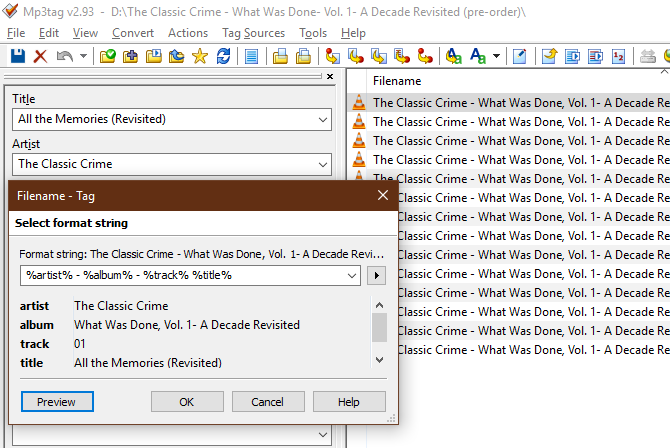
- Χρήση Όνομα αρχείου - Όνομα αρχείου για να πάρετε στοιχεία από το υπάρχον όνομα αρχείου και να τα μετατρέψετε σε νέο. Για παράδειγμα, εάν έχετε (ΚΑΛΛΙΤΕΧΝΟΣ - ΑΛΜΠΟΥΜ) 01 ΤΙΤΛΟΣ - ΕΤΟΣ και θέλετε να αλλάξετε τη σειρά, απλώς χρησιμοποιήστε το %1 για το πρώτο στοιχείο, %2 για το δεύτερο, και ούτω καθεξής. Έτσι θα μπορούσατε να χρησιμοποιήσετε %3 – (%1 – %4) να πάρω 01 - (ΚΑΛΛΙΤΕΧΝΟΣ - ΤΙΤΛΟΣ).
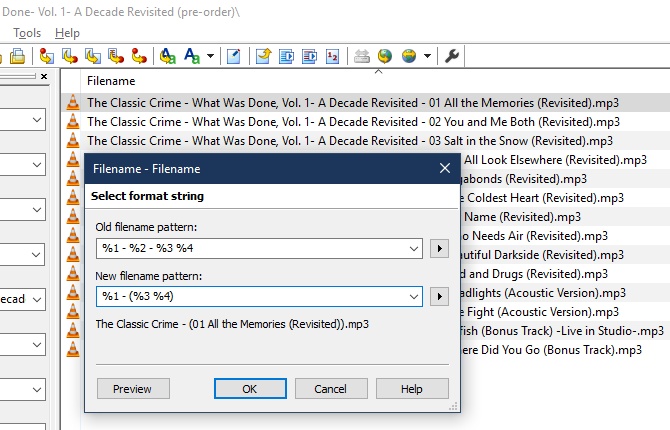
- Αρχείο κειμένου - Ετικέτα σας επιτρέπει να εισαγάγετε ένα αρχείο κειμένου και να χρησιμοποιήσετε τις τιμές του ως ετικέτες. Για τους περισσότερους χρήστες, αυτό δεν είναι τόσο χρήσιμο όσο οι άλλες επιλογές.
- Τελικά, Ετικέτα - Ετικέτα σας επιτρέπει να αντιγράψετε τα περιεχόμενα ενός πεδίου σε άλλο. Και πάλι, αυτό δεν είναι τόσο γενικά χρήσιμο, αλλά θα μπορούσατε να το χρησιμοποιήσετε για να αντιγράψετε εύκολα το Καλλιτέχνης πεδίο στο Καλλιτέχνης άλμπουμ πεδίο, για παράδειγμα.
Όπως και άλλες λειτουργίες, υπάρχουν πολλά που μπορείτε να κάνετε με τις μετατροπές. Ρίξε μια ματιά Σελίδα βοήθειας MP3tag σχετικά με τη μετατροπή για περισσότερη καθοδήγηση.
Το MP3tag είναι ένα must-Have Music Tag Editor
Όπως είδαμε, το MP3tag είναι ένα ισχυρό εργαλείο για την επεξεργασία μουσικών ετικετών. Τα πολλά χαρακτηριστικά του το καθιστούν εξίσου υπέροχο για τους απλούς χρήστες όσο και για εκείνους που επισημαίνουν τη μουσική τους όλη την ώρα. Κρατήστε το για την επόμενη φορά που θα πρέπει να διορθώσετε μερικές ετικέτες.
Και αν δεν διαθέτετε τοπική μουσική συλλογή, εδώ είναι πώς να μετατρέψετε τα παλιά σας CD και κασέτες σε MP3 Πώς να μετατρέψετε CD, κασέτες και μίνι δίσκους σε MP3Εάν έχετε παλιά CD, κασέτες, MiniDiscs ή δίσκους βινυλίου που θέλετε να απαλλαγείτε, ήρθε η ώρα να ψηφιοποιήσετε τη συλλογή σας. Εδώ είναι όλα όσα πρέπει να γνωρίζετε. Διαβάστε περισσότερα .
Ο Ben είναι αναπληρωτής συντάκτης και ο χορηγός Post Manager στο MakeUseOf. Είναι κάτοχος πτυχίου B.S. στα Πληροφοριακά Συστήματα Υπολογιστών από το Grove City College, όπου αποφοίτησε από τον Cum Laude και με το Honours στο μάθημά του. Του αρέσει να βοηθάει τους άλλους και είναι παθιασμένος με τα βιντεοπαιχνίδια ως μέσο.


